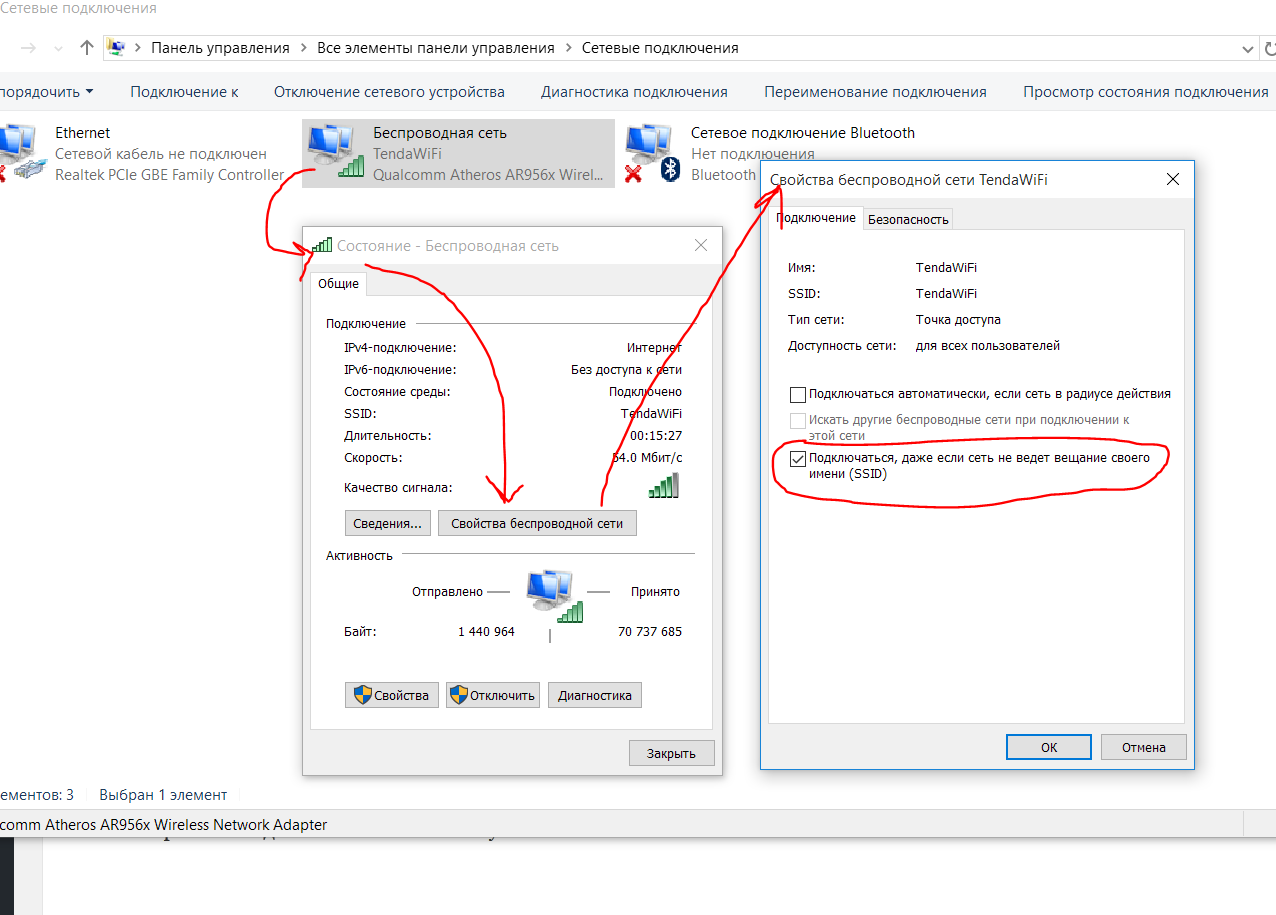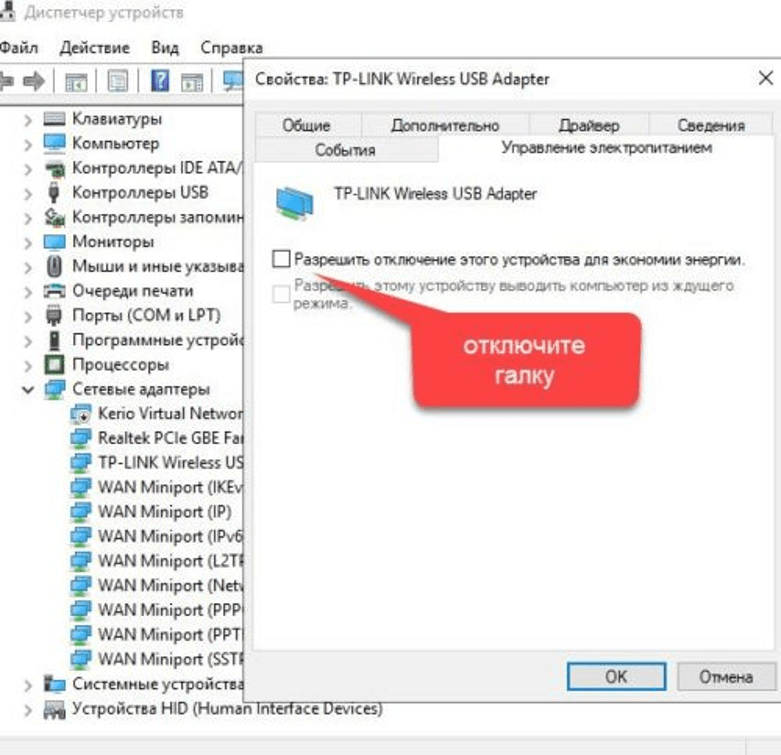Что делать, если wifi адаптер на ноутбуке Windows 10 не находит сеть
В данной статье вы найдете полезные советы по устранению проблемы, когда wifi адаптер на ноутбуке с операционной системой Windows 10 не может обнаружить доступные беспроводные сети.
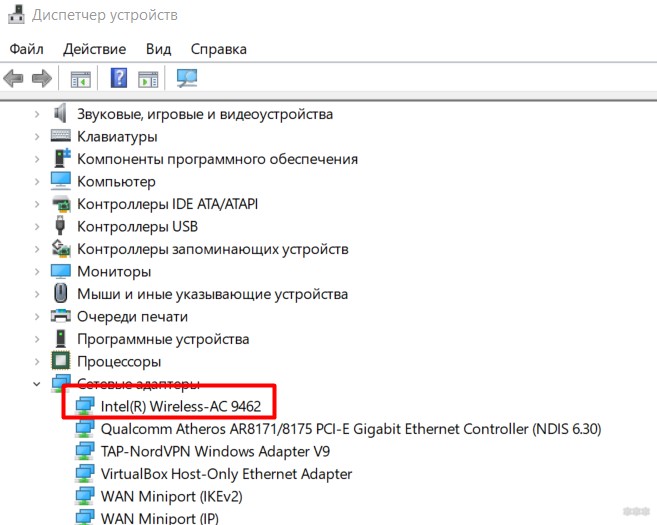
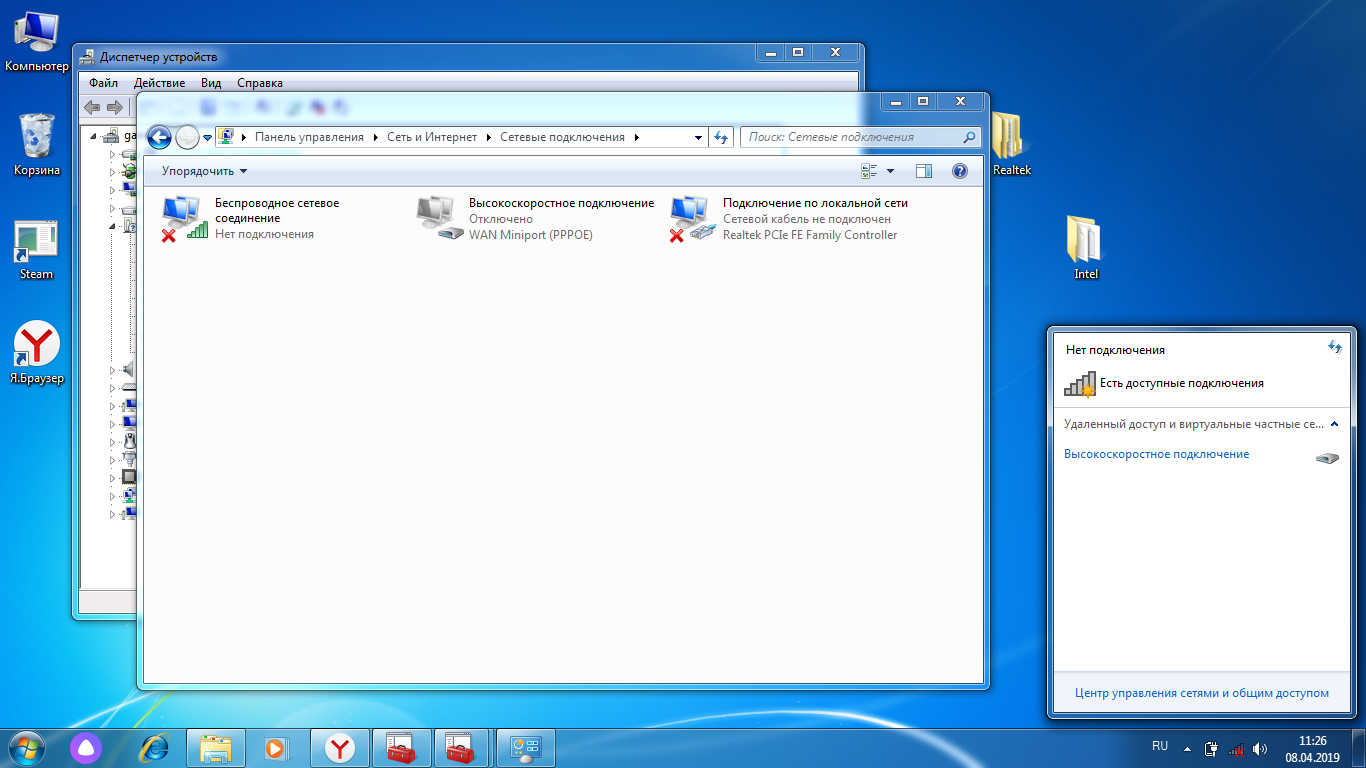
Проверьте, включен ли wifi адаптер на ноутбуке. Убедитесь, что он не выключен физическим переключателем или функциональной кнопкой.
что делать если wi-fi адаптер не видит wi-fi сети
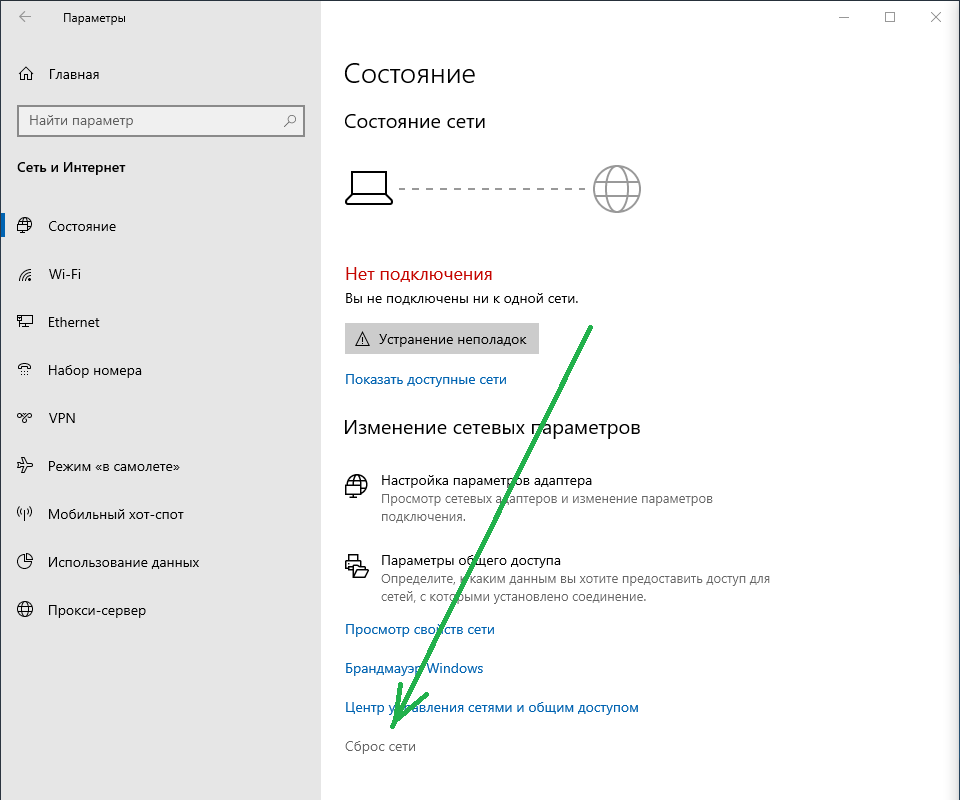

Перезагрузите ноутбук и проверьте, появилась ли сеть wifi в списке доступных сетей. Иногда простой перезапуск может помочь восстановить работу wifi адаптера.
Не видит конкретную сеть Wi-fi, решение проблемы. Windows 10.
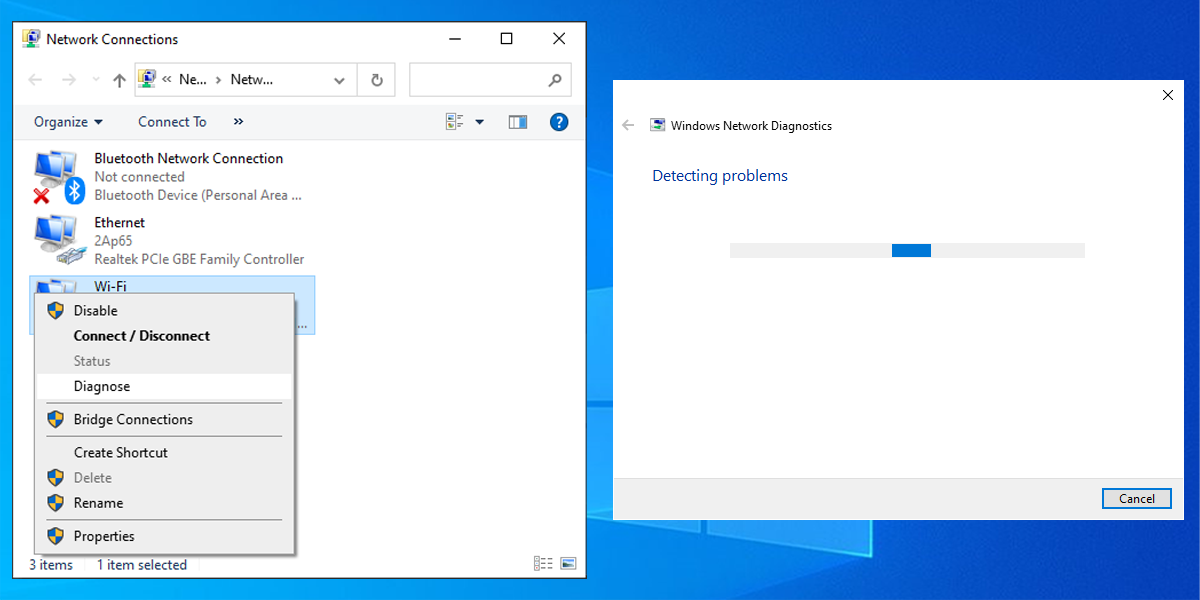
Проверьте, правильно ли установлены драйверы для wifi адаптера. Если нет, скачайте и установите последнюю версию драйверов с официального сайта производителя вашего ноутбука.
Компьютер/ноутбук не видит только домашнюю сеть Wi-Fi. Решение проблемы

Выполните сетевую настройку на ноутбуке. Для этого откройте Панель управления, выберите Сеть и интернет, затем Центр управления сетями и общим доступом. В разделе Изменение настроек адаптера проверьте, включен ли wifi адаптер и что он настроен на получение IP-адреса автоматически.
Не работает Wi-Fi в Windows 10? НЕТ кнопки Wi-Fi! Пропал ЗНАЧОК ПОДКЛЮЧЕНИЯ к Wi-Fi в Ноутбуке и ПК
Проверьте наличие конфликтов IP-адресов. Зайдите в командную строку (нажмите Win + R, введите cmd и нажмите Enter), введите команду ipconfig /release, а затем команду ipconfig /renew. Это поможет освободить и обновить IP-адреса для wifi адаптера.
Как установить драйвер Wi-Fi на ноутбук Windows msk-data-srv-centre.ruвка драйвер беспроводного адаптера
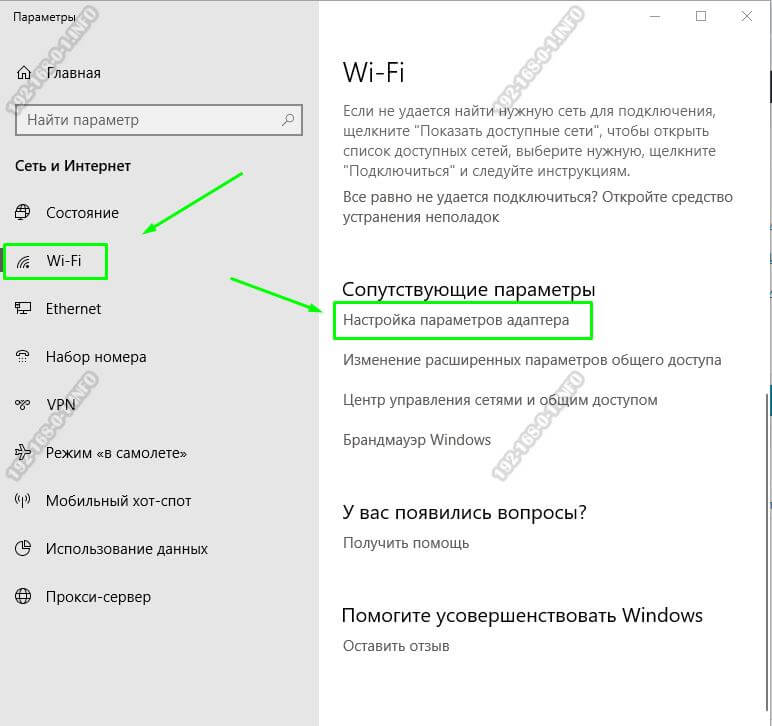
Проверьте, включена ли функция беспроводного соединения на вашем ноутбуке. Откройте Параметры ->Сеть и интернет ->Wi-Fi и убедитесь, что функция беспроводного соединения включена.
Wi-Fi без доступа к интернету на msk-data-srv-centre.ruается вай фай на Windows msk-data-srv-centre.ru доступных подключени
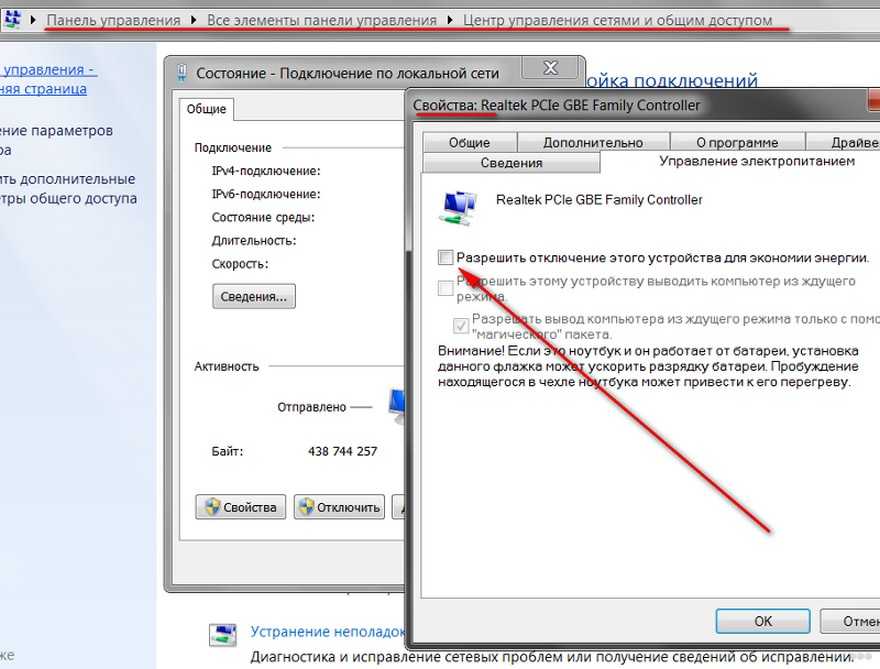
Восстановите настройки сетевых адаптеров. Зайдите в командную строку с правами администратора (нажмите Win + X, выберите Командная строка (администратор)) и выполните команду netsh winsock reset. После выполнения команды перезагрузите ноутбук.
Что делать если ноутбук с Windows 10 не видит Wi-Fi

Установите свежее обновление Windows. Многие проблемы с wifi адаптером на ноутбуке Windows 10 могут быть связаны с несовместимостью или ошибками в старых версиях операционной системы. Обновите Windows до последней версии и проверьте, появилась ли сеть wifi в списке доступных сетей.
Как легко подключить и настроить Wi-Fi в ноутбуке Windows 10
Проверьте настройки защиты беспроводной сети. Если сеть скрыта или защищена паролем, убедитесь, что вы правильно вводите данные для подключения. Попробуйте удалить сеть wifi из списка доступных сетей, а затем добавить ее заново.
Что делать если ноутбук не видит Wi-Fi сеть

Если все вышеперечисленные методы не помогли решить проблему, попробуйте временно отключить антивирусное программное обеспечение или брандмауэр на компьютере. Иногда они могут блокировать работу wifi адаптера. После этого проверьте, появилась ли сеть wifi в списке доступных сетей.
Wi Fi адаптер не видит беспроводные сети windows 10